在制作网页时,我们可以使用各种网页布局方法,今天小编为大家介绍一下如何使用Iframe框架进行布局。
首先在“插入”菜单中选择“HTML”——“框架”下的“Iframe”,如下图所示:
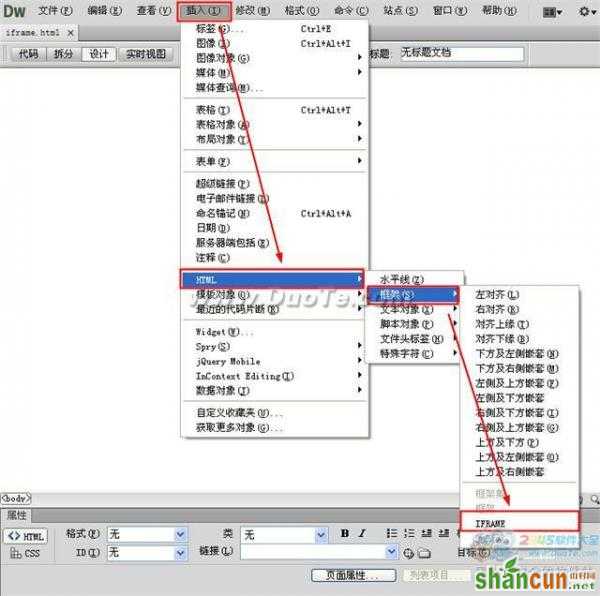
插入Iframe后,会跳转到拆分模式,这时我们可以在代码窗口中看到<iframe></iframe>,说明你已经插入了iframe框架。
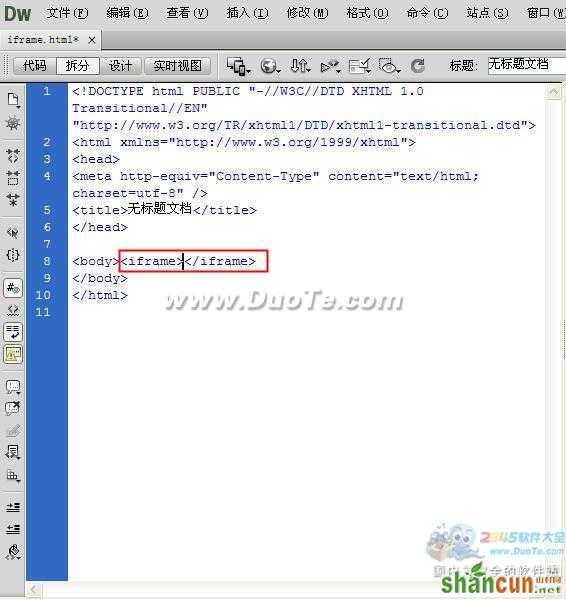
在代码中输入<iframe width="400" height="30" name="main" scrolling="auto" frameborder="1" src=http://www.shancun.net/skin/default/image/nopic.gif>
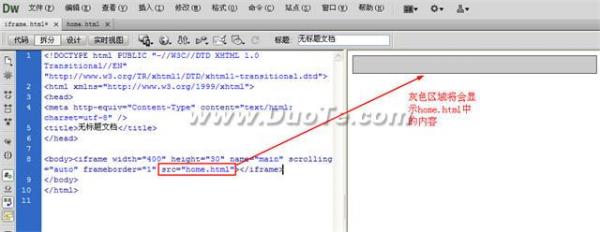
插入iframe框架后的效果。















